Na hora de contar histórias com vídeo, as telas divididas são ferramentas muito úteis porque permitem mostrar várias cenas ou ângulos ao mesmo tempo. Elas turbinam a narrativa, destacam diferenças importantes e deixam a experiência de quem assiste muito mais interessante.
Agora, para usar as telas divididas de um jeito que realmente funcione, você precisa da ferramenta de edição certa. Entre as várias opções, o Wondershare Filmora se destaca como uma das melhores, por ser versátil e fácil de usar.
O recurso de tela dividida do Filmora é bem simples, tanto para quem está começando quanto para quem já edita há mais tempo. Dá para criar uns efeitos bem legais e deixar a história do seu vídeo muito mais rica. Se você quer saber mais, dê uma olhada nesse tutorial sobre como usar a tela dividida no Wondershare Filmora.
Neste artigo
Parte 1. O que é tela dividida e por que ela faz tanto sentido
Resumindo, tela dividida é uma técnica de edição de vídeo que divide a tela em várias partes, mostrando clipes diferentes rodando ao mesmo tempo, tudo dentro da mesma imagem. Isso deixa o vídeo mais dinâmico e interessante, dando mais complexidade e prendendo a atenção de quem assiste.
Essa técnica é super popular em vlogs, vídeos de reação, gameplays com comentários e entrevistas com várias câmeras. Veja por que a tela dividida é tão útil:
- Para comparar produtos ou cenas
Um vídeo com tela dividida permite ver dois ou mais produtos ou cenas lado a lado, facilitando comparar o que cada um oferece, como funciona ou o resultado final. Por exemplo, numa análise de celular, dá para mostrar dois aparelhos rodando lado a lado e comparar a velocidade, a qualidade da tela e da câmera.
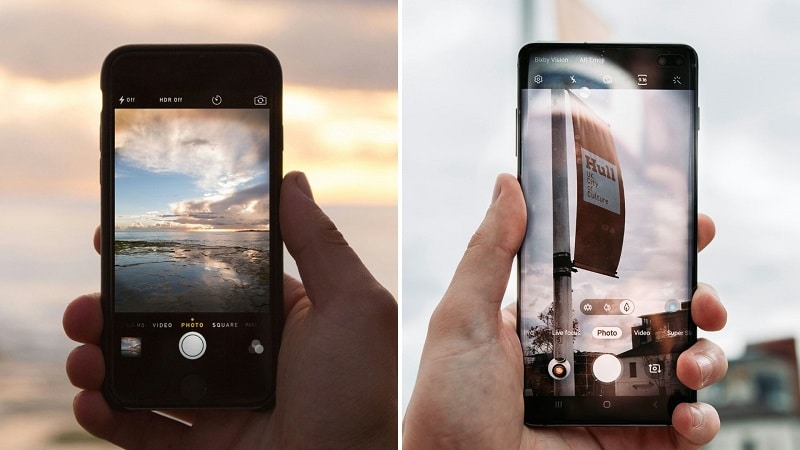
- Para mostrar vários pontos de vista
Essa é perfeita para mostrar a mesma cena de ângulos diferentes ao mesmo tempo. Num vídeo de esporte, por exemplo, você mostra o lance de vários jeitos, e quem assiste entende e curte muito mais.

- Para turbinar a história
A tela dividida serve para mostrar histórias que acontecem ao mesmo tempo ou ações paralelas. Num vlog, você pode mostrar a sua reação ao lado do que está acontecendo, e quem assiste se sente mais dentro da história.

- Para tutoriais
Em vídeos de instrução, a tela dividida é ótima para mostrar cada passo de um processo de ângulos diferentes. Num tutorial de culinária, você mostra o chef preparando os ingredientes de um lado e o prato pronto do outro, e fica muito mais fácil de seguir.
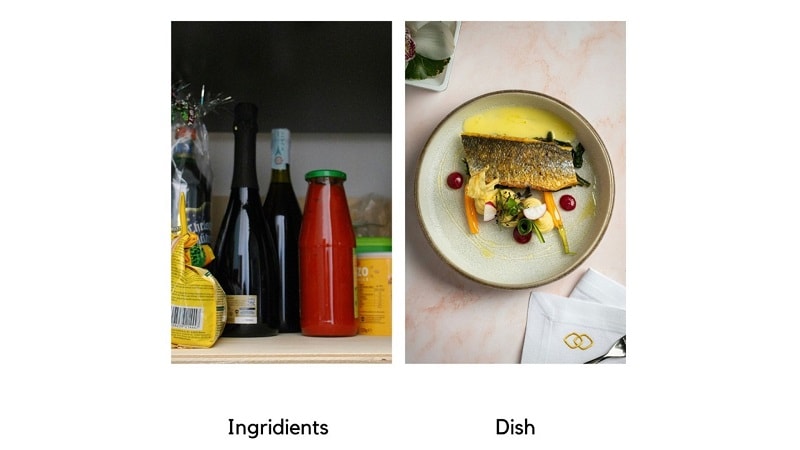
- Para destacar diferenças
Com a tela dividida, você joga luz sobre as diferenças ou contrastes. Num vídeo de viagem, dá para mostrar dois lugares bem diferentes ao mesmo tempo, como uma cidade grande e um lugar no campo, e quem vê consegue sentir o clima de cada um.
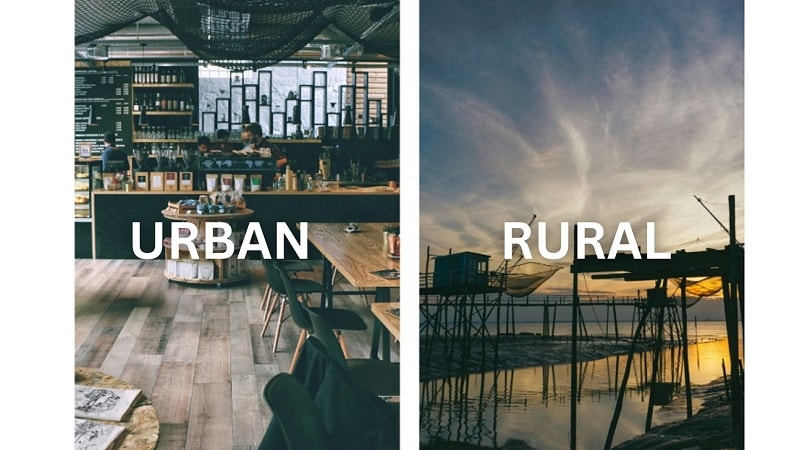
Parte 2. Como usar a tela dividida no Filmora
Agora que você já conhece as vantagens de usar tela dividida nos seus vídeos, chegou a hora de aprender como fazer isso no Wondershare Filmora. O Filmora é um dos programas mais fáceis para criar vídeos com tela dividida, principalmente por causa da interface intuitiva e dos modelos prontos.
Com os modelos de tela dividida do Filmora, você pode juntar vários vídeos lado a lado e os coloca para rodar ao mesmo tempo com alguns cliques, bem fácil. Também dá para fazer aquele efeito de "vídeo dentro do vídeo", o que faz dele uma ótima opção tanto para quem está começando quanto para quem já tem experiência.
Veja o que o Filmora oferece:
- Mais de 250 modelos prontos: Para mostrar até seis cenas na mesma tela, sem complicação.
- Modelos de efeitos especiais: Temas para tudo quanto é tipo de vídeo: redes sociais, gameplays, vlogs, esportes, vídeos engraçados, mock-ups, temas de romance, festas e até finalizações de vídeo para o YouTube.
- Ferramentas de clipe composto: Junte vários clipes em um só, facilitando a organização e a edição.
- Ferramentas de sincronização automática: O áudio e o vídeo ficam certinhos, sem você ter trabalho, deixando a tela dividida com cara de profissional.
- Um montão de filtros, efeitos e adesivos: Para dar aquele toque especial e combinar com o tema do seu vídeo.
- Ferramentas de modo de divisão rápida: Edição mais rápida e eficiente para você criar vídeos com tela dividida sem perder tempo.
Para usar a tela dividida no Filmora, é só baixar o programa no site deles. Ele funciona tanto no Windows quanto no macOS. Tem versão gratuita e os planos pagos começam em US$ 29,99.
- Segue abaixo o passo a passo para você usar o recurso de tela dividida do Filmora:
Passo 1 Coloque os vídeos na linha do tempo do programa
Primeiro, veja se está com a versão mais nova do Wondershare Filmora. Abra o programa, crie um projeto novo e importe os vídeos. Depois que os vídeos estiverem lá, é só arrastar e soltar os arquivos na linha do tempo.
Passo 2 Deixe o Filmora sincronizar o vídeo
É importante que o áudio e o vídeo estejam combinando direitinho para não ficar estranho para quem assiste. Para sincronizar tudo automaticamente, use a ferramenta de sincronização automática.
Na linha do tempo, selecione o vídeo e o áudio juntos. Lá em cima, clique em "Ferramentas" > "Sincronização Automática".
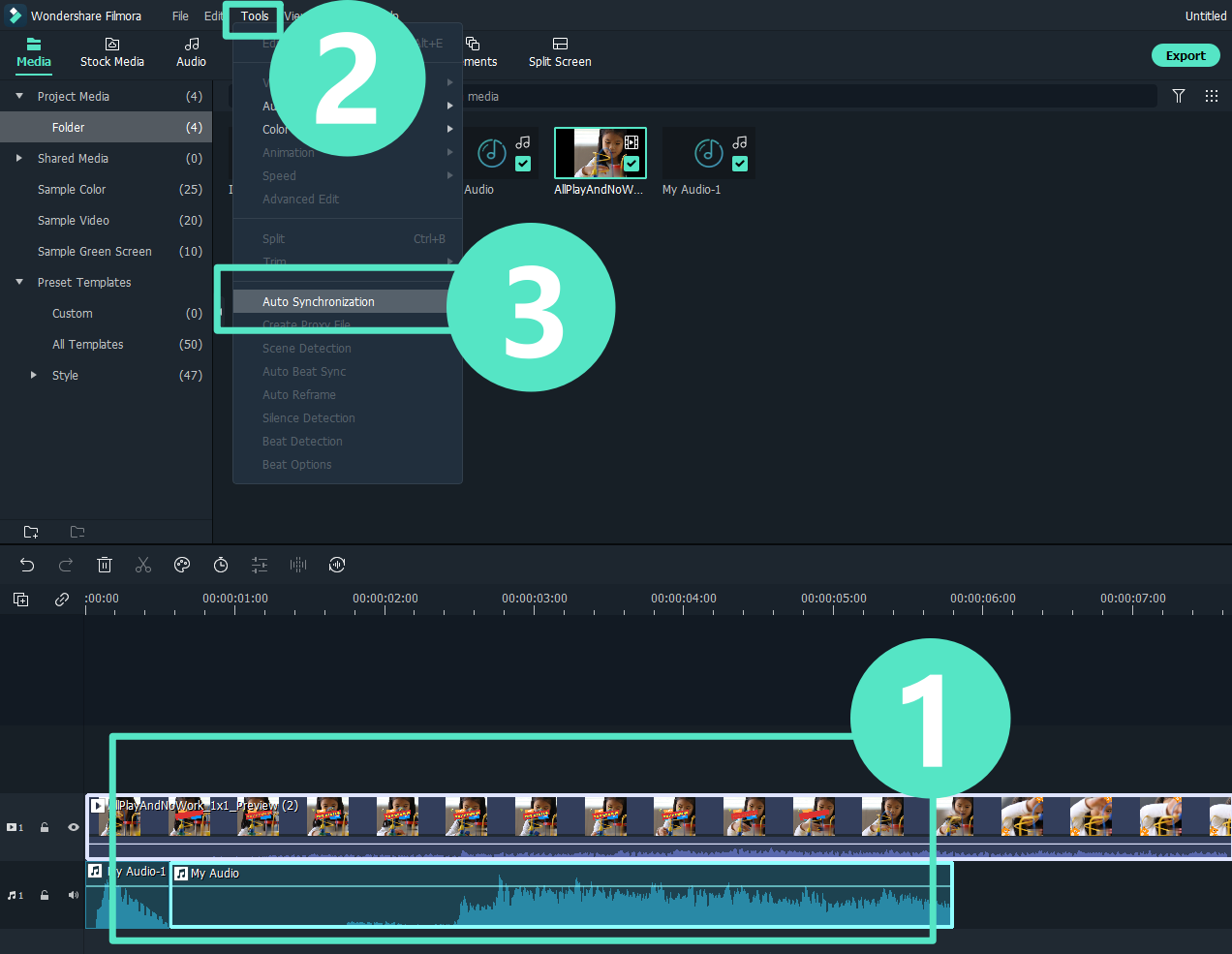
Passo 3 Escolha um modelo
Para escolher o modelo ideal, clique em Modelos > Tela dividida. Vai abrir uma biblioteca com várias opções. São mais de 250 modelos para mostrar até seis vídeos ao mesmo tempo.
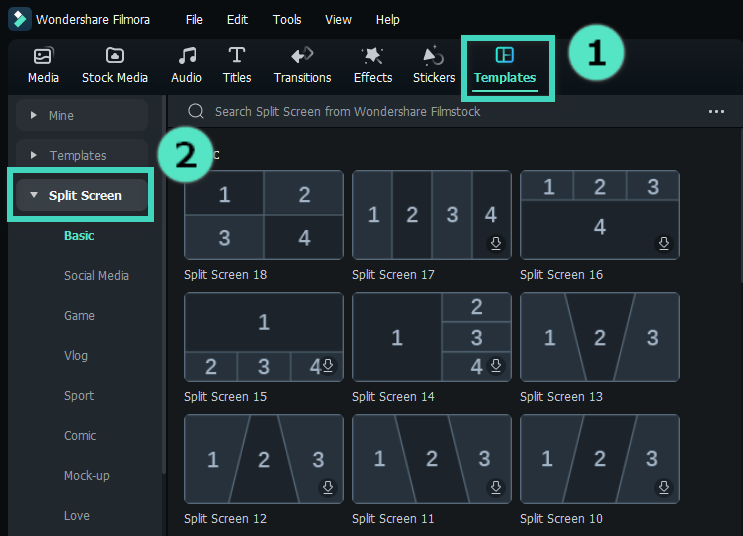
Para ver como fica cada modelo, clique duas vezes na miniatura. Quando achar um interessante, arraste ele para a linha do tempo. Por padrão, a tela dividida dura 5 segundos, mas você pode aumentar ou diminuir puxando as bordas na linha do tempo.
Passo 4 Edite a tela dividida
Coloque bordas nos vídeos da tela dividida. Primeiro, vá na aba "Vídeo" no painel de propriedades e marque a opção "Borda". Depois, escolha a cor e o tamanho das bordas entre os vídeos.
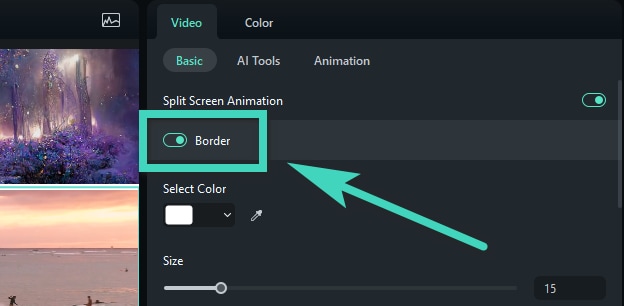
Na aba "Vídeo", você também pode girar os vídeos, aumentar ou diminuir o tamanho e mudar a posição, controlando tudo o que aparece na tela.
Passo 5 Use filtros, efeitos e adesivos
Agora, deixe o vídeo ainda mais interessante colocando uns efeitos e adesivos da biblioteca do Filmora. Tem filtro, efeito e adesivo para tudo quanto é gosto e tema de vídeo. Use a criatividade!
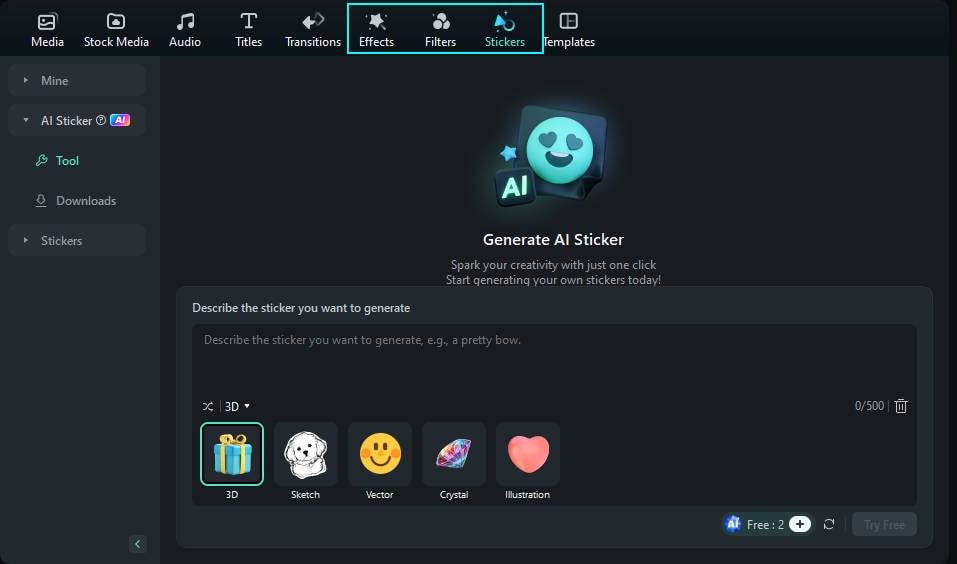
Você também pode usar os "Adesivos com IA" que ficam na barra de ferramentas da esquerda. É só escrever o que você quer e a inteligência artificial cria adesivos personalizados para você usar sem medo de direitos autorais.
Atenção: Quando você coloca um efeito, filtro ou adesivo, ele é aplicado a todos os vídeos da tela dividida.
Parte 3. Dicas e truques práticos para vídeos com tela dividida que impressionam
Depois de aprender o básico da tela dividida no Filmora, é hora de focar em como fazer seus vídeos se destacarem e passarem a mensagem de um jeito top. Prestar atenção nos detalhes e planejar tudo faz a diferença para transformar uma tela dividida simples numa ferramenta poderosa de narrativa.
Veja algumas dicas importantes:
- Planeje o layout: Antes de começar a editar, pense em como você quer que a tela dividida apareça. Decida quantas partes vai ter e onde cada vídeo vai ficar para o visual ser equilibrado e agradável.
- Mantenha tudo coerente: Use o mesmo estilo visual em todas as partes. Cores parecidas, filtros e efeitos que combinem criam um visual interessante e profissional.
- Use bordas para deixar tudo claro: Coloque bordas que separem bem cada vídeo, para que quem assiste entenda a diferença entre eles. Dá para mudar a grossura e a cor da borda para combinar com o vídeo.
- Sincronize o áudio: Se tiver mais de um vídeo com som, veja se os áudios estão combinando. Isso evita confusão e deixa o vídeo mais profissional.
- Teste vários modelos: Experimente vários modelos de tela dividida para ver qual combina mais com o seu vídeo. O Filmora tem várias opções, então vale a pena gastar um tempinho para achar a melhor.
Além disso, é bom evitar erros comuns que podem estragar seu vídeo.
Fique ligado nessas dicas para fazer vídeos incríveis:
- Não encha demais a tela: Colocar muita coisa ou muitas divisões na tela pode confundir quem assiste e tirar o foco do que importa.
- Cuidado com a qualidade dos vídeos: Os vídeos precisam ter a mesma qualidade de imagem, cor e nitidez. Vídeos muito diferentes na tela dividida dão um aspecto amador ao seu trabalho.
- Atenção ao volume do áudio: O volume do som de todos os vídeos precisa estar equilibrado. Se um áudio estiver muito alto e outro baixo, atrapalha a experiência de quem assiste.
- Respeite o formato dos vídeos: Use vídeos com o mesmo formato em todas as partes da tela dividida para não ter cortes estranhos ou imagens deformadas.
- Foco no que importa: Cada parte da tela dividida tem que ter um motivo para estar ali, ajudando a contar a história ou mostrar a comparação que você quer fazer. Evite colocar coisas só para encher espaço.
Conclusão
As telas divididas são ferramentas muito úteis para quem cria vídeos. Elas servem para comparar cenas, mostrar pessoas interagindo em lugares diferentes ou destacar vários aspectos de um mesmo evento.
Neste tutorial, você aprendeu a usar a tela dividida no Wondershare Filmora, um programa conhecido por ser fácil de usar e ter ótimas ferramentas para tela dividida. Além de opções avançadas, como sincronização automática e vários adesivos criativos, o Filmora oferece modelos prontos e ferramentas intuitivas para criar efeitos de tela dividida incríveis.


